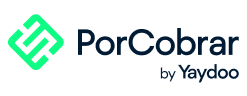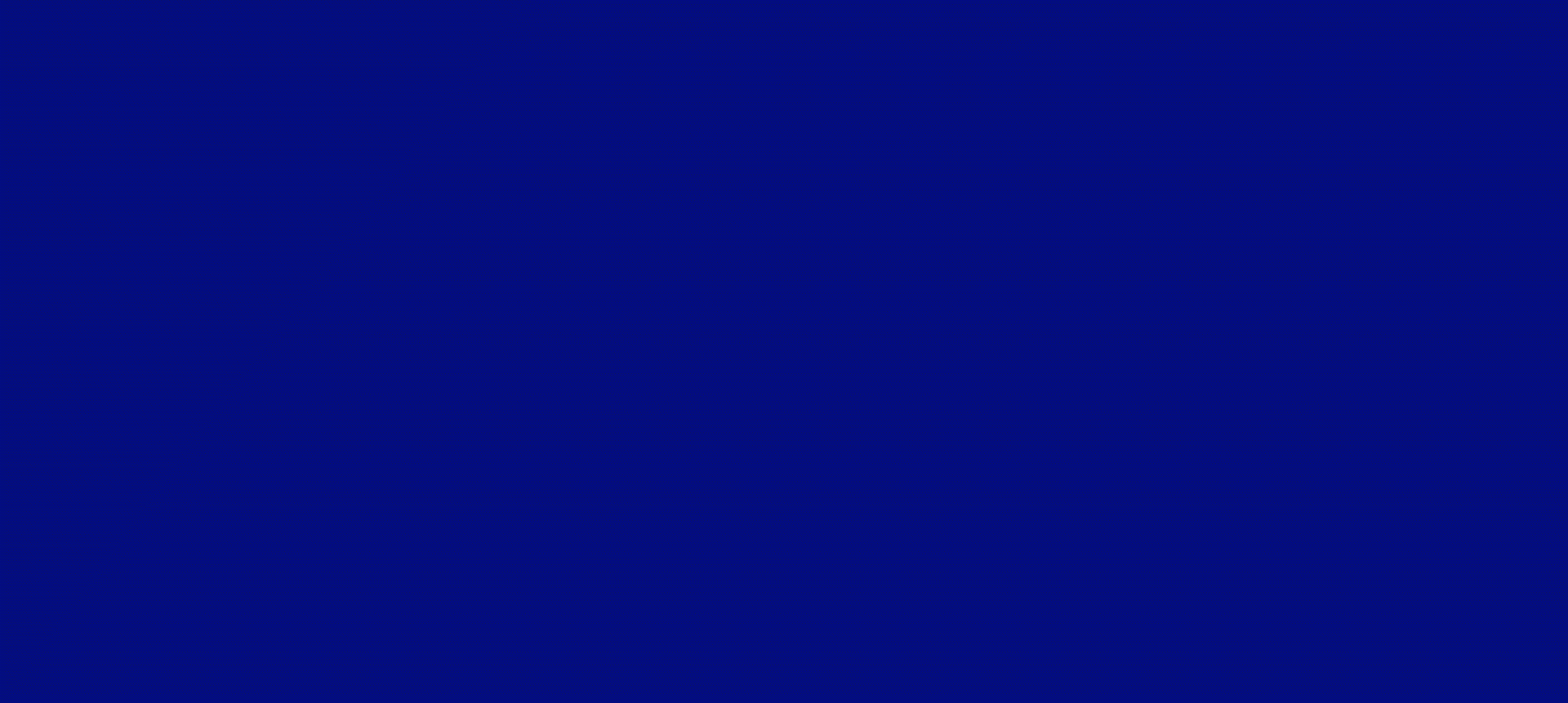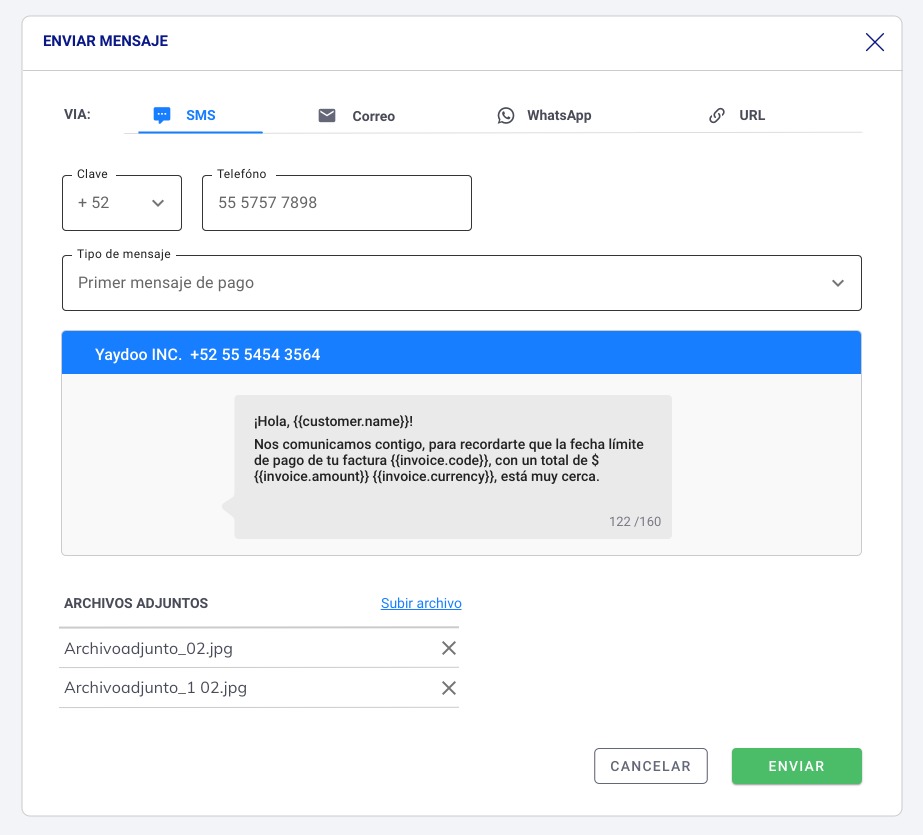Perfil de cliente
En busca de mejorar la experiencia de nuestros usuarios, para tener acceso a los datos de forma sencilla, hemos realizado ciertas modificaciones a la sección del perfil de clientes.
Ahora podrás consultar los datos de forma rápida, verás una sección de saldos de tus clientes y podrás enviar rápidamente el estado de cuenta de los totales.
¿Qué puedo hacer en el perfil de cliente?
Editar el nombre, RFC, dirección, teléfono correo, así como asignar cliente e identificador. Cuando se asigna un cliente a un usuario, los correos hacia el cliente se enviarán con copia al usuario asignado, con lo que podrá dar seguimiento puntual.
En esta misma sección, al dar click en el botón “Crear” podrás crear una factura, nota de venta, contrato o nota de crédito para tu cliente.
En la sección de Saldos, podrás editar de forma rápida las Condiciones de pago, además de que verás los saldos totales vencidos, vigentes y un resumen por días de vencimiento. Tendrás un resumen de los pagos realizados por tu cliente, además de un botón para enviar rápidamente el estado de cuenta de los totales.
En Actividad verás todo el historial de lo que ha realizado tu cliente, junto con el estado de pago, la fecha y el detalle del saldo.
En Ventas verás los documentos que tenga, como facturas por contrato, el estado (vigente o pagado), los saldos y al final de cada uno tendrás la opción de agregar pago.
En Contratos verás el listado de cada uno, la frecuencia, si se encuentran domiciliados y podrás entrar al detalle de cada uno al dar click sobre ellos.
En Pagos verás el listado de pagos realizados con sus diferentes estatus, el REP, el origen y el método de pago.
En Notas de Crédito verás el listado de todas las que se hayan emitido junto con los detalles como emisión, vencimiento, CFDI, etc.
En Notas verás las notas internas generadas. Además, desde cualquier documento de pago, al entrar a la factura verás en la parte inferior una caja de “NOTAS” en donde podrás ingresar la información que requieras que te será de ayuda para guardar los comentarios de cada cliente.
Recuerda que si ya eres cliente de PorCobrar podrás acceder en todo momento al “Centro de Ayuda” para aclarar todas tus dudas. Si aún no eres cliente, ¡solicita una demo sin costo y conoce todos los beneficios que PorCobrar tiene para ti!
PorCobrar es un software de cobranza automática que te permite automatizar procesos, mejorar el control de recepción de pagos e incrementar tu productividad.